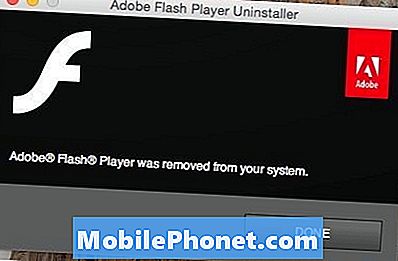Att sitta fast på startskärmen kan vara ett tecken på ett appproblem eller ett hotande firmwareproblem som behöver din omedelbara uppmärksamhet. Många Samsung Galaxy J7-ägare har klagat på för sent att deras enhet kan fortsätta startprocessen. Andra sa att deras telefon sitter fast på logotypen medan andra rapporterade att deras fastnade på den svarta skärmen efter att logotypen kom ut.

Problem: Hej killar! Hur mår du? Jag kontaktar dig nu eftersom jag har stött på problem med min telefon, som är en Galaxy J7. Jag vet inte om du också stöder den här telefonen, men jag vill dela mitt problem ändå. Telefonen fastnar på en svart skärm efter logotypen under startprocessen. Det började för några dagar sedan och jag har ingen aning om vad som fick det att agera på detta sätt. Jag försökte starta om det hundra gånger redan till ingen nytta. Så jag behöver din hjälp om du kan. Tack.
Felsökning: Nu när vi vet hur detta problem uppstår och vad telefonens beteende är, är det dags att börja med vår felsökning. Här är vad du ska göra ...
Steg 1: Dra ut batteriet medan telefonen är påslagen
Vi hänvisar ofta till den här proceduren som "strömchock" och den uppdaterar telefonens minne medan den tappar lagrad el i några av dess komponenter. Vi föreslår att du gör detta baserat på våra erfarenheter, fel kan orsaka att telefonen inte startar framgångsrikt.
Så medan telefonen fortfarande är påslagen tar du bort bakpanelen och drar sedan ut batteriet. Medan batteriet är skilt från huvudenheten, håll ned strömknappen på enheten i en minut. Byt ut batteriet och säkra det sedan med bakstycket. Därefter försöker du starta telefonen. Om problemet kvarstår går du vidare till nästa steg.
Steg 2: Ta bort alla systemcachar så att de ersätts med nya
Det finns tillfällen när systemcacher skadas och när de gör det kan olika problem uppstå inklusive den här. Vi måste utesluta denna möjlighet innan vi går vidare till nästa steg och för att göra det måste du bara starta telefonen i återställningsläge och torka cachepartitionen.
- Stäng av enheten.
- Håll ned volym upp-knappen och hem-tangenten och håll sedan ned strömbrytaren.
- När enhetens logotypskärm visas släpper du bara strömbrytaren
- När Android-logotypen visas släpper du alla knappar (”Installera systemuppdatering” visas i cirka 30 - 60 sekunder innan du visar alternativet för Android-systemåterställningsmenyn).
- Tryck på Volym ned-tangenten flera gånger för att markera "torka cachepartition."
- Tryck på strömbrytaren för att välja.
- Tryck på Volym ned-knappen för att markera 'ja' och tryck på strömbrytaren för att välja.
- När rensningscachepartitionen är klar markeras ”Starta om systemet nu”.
- Tryck på strömbrytaren för att starta om enheten.
Vänta på att telefonen startar eftersom det kan ta lite längre tid innan den återskapar cacheminnet. Om det fortfarande sitter fast på startskärmen, försök sedan göra nästa steg.
Steg 3: Försök att starta din telefon i felsäkert läge
Att starta telefonen i säkert läge innebär att du tillfälligt inaktiverar alla appar från tredje part. Det är nödvändigt att vi utesluter möjligheten att en eller några av apparna du laddade ner och installerade orsakar problemet, för i så fall skulle det vara lättare att åtgärda problemet och du skulle räddas från mycket problem. Så här startar du din J7 i säkert läge:
- Stäng av din Galaxy J7. Håll ned strömbrytaren, tryck på Stäng av och tryck sedan på POWER OFF för att bekräfta.
- Håll ned strömbrytaren förbi skärmen med enhetsnamnet.
- När ”SAMSUNG” visas på skärmen släpper du strömbrytaren.
- Omedelbart efter att du släppt strömbrytaren, tryck och håll ned volym ned-knappen.
- Fortsätt att hålla volym ned-knappen tills enheten har startat om.
- Säkert läge visas längst ned till vänster på skärmen.
- Släpp volym ned-knappen när du ser ”Säkert läge”.
Om det lyckas är det bekräftat och appar från tredje part har något att göra med problemet. Du måste hitta den skyldige genom att installera misstänkta appar en efter en tills du kan starta upp din telefon i normalt läge. Följ dessa steg för att avinstallera en app:
- Från valfri startskärm trycker du på Apps-ikonen.
- Knacka inställningar.
- Knacka Applikationer.
- Knacka Programansvarig.
- Tryck på önskad applikation
- Knacka Avinstallera.
- Knacka Avinstallera igen för att bekräfta.
Du måste försöka starta din telefon i normalt läge varje gång du avinstallerade en app för att bekräfta om problemet är löst eller inte.
Steg 4: Återställ din Galaxy J7 för att återställa den till fabriksinställningarna
Om problemet kvarstår efter att du har gjort de tre första stegen eller om du tycker att det är lättare och snabbare att bara säkerhetskopiera dina filer och data och återställa telefonen än att avinstallera varje app som du misstänker är den skyldige, kan du göra det efter behag.
Observera dock att alla dina fiels och data kommer att raderas när du gör den här proceduren och det finns en möjlighet att du skulle vara låst av din telefon efter återställningen, särskilt om du inte vet ditt Google-ID och lösenord. Så se till att du skapar en säkerhetskopia av dina viktiga filer och glöm inte att inaktivera stöldskydd.
Inaktivera stöldskydd på Galaxy J7
- Tryck på på hemskärmen Appar ikon.
- Knacka inställningar.
- Knacka Konton.
- Knacka Google.
- Tryck på din e-postadress för Google ID. Om du har flera kontokonfigurationer måste du upprepa dessa steg för varje konto.
- Knacka Mer.
- Knacka Ta bort konto.
- Knacka TA BORT KONTO.
Så här mäter du återställning av Galaxy J7
- Stäng av enheten.
- Håll ned Höj volymen nyckel och Hem och håll sedan ned Kraft nyckel.
- När enhetens logotypskärm visas, släpp bara Kraft nyckel-
- När Android-logotypen visas släpper du alla knappar (”Installera systemuppdatering” visas i cirka 30 - 60 sekunder innan du visar alternativet för Android-systemåterställningsmenyn).
- tryck på Sänk volymen -tangenten flera gånger för att markera ”rensa data / fabriksåterställning.”
- Tryck Kraft för att välja.
- tryck på Sänk volymen tills 'Ja - ta bort all användardata' är markerad.
- Tryck Kraft för att välja och starta huvudåterställningen.
- När huvudåterställningen är klar markeras ”Starta om systemet nu”.
- tryck på Kraft starta om enheten.
Alternativt kan du återställa din telefon via menyn Inställningar, det vill säga om telefonen kan starta i säkert läge ...
- Säkerhetskopiera data i internminnet. Om du har loggat in på ett Google-konto på enheten har du aktiverat Anti-stöld och behöver dina Google-uppgifter för att slutföra huvudåterställningen.
- Tryck på på hemskärmen Appar ikon.
- Knacka inställningar.
- Knacka Säkerhetskopiera och återställ.
- Knacka på om så önskas Säkerhetskopiera mina uppgifter för att flytta skjutreglaget till PÅ eller AV.
- Knacka på om så önskas Återställ för att flytta skjutreglaget till PÅ eller AV.
- Knacka Fabriksåterställning av data.
- Knacka Återställ enheten.
- Om du har aktiverat skärmlåset, ange din PIN-kod eller lösenord.
- Knacka Fortsätta.
- Knacka Radera allt.
Efter återställningen, återställ inte dina filer eller installera inga appar än. Fortsätt istället att observera din enhet för att veta om det finns tider när den inte startar framgångsrikt.
Jag hoppas att den här felsökningsguiden hjälper.
Anslut till oss
Vi är alltid öppna för dina problem, frågor och förslag, så kontakta oss gärna genom att fylla i det här formuläret. Detta är en kostnadsfri tjänst som vi erbjuder och vi tar inte ut ett öre för det. Men observera att vi får hundratals e-postmeddelanden varje dag och det är omöjligt för oss att svara på var och en av dem. Men var säker på att vi läser varje meddelande vi får. För dem som vi har hjälpt kan du sprida ordet genom att dela våra inlägg till dina vänner eller genom att helt enkelt gilla vår Facebook- och Google+ sida eller följa oss på Twitter.